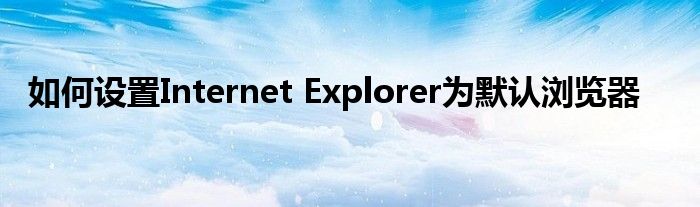
一、标题:轻松几步,将Internet Explorer设置为默认浏览器
二、
如果您想将Internet Explorer(IE浏览器)设置为默认浏览器,以确保每次打开新窗口或标签时默认使用IE浏览器,那么请遵循以下步骤。这些步骤适用于Windows操作系统中的Internet Explorer。
1. 打开Internet Explorer浏览器。
2. 点击浏览器右上角的齿轮图标(设置按钮)。
3. 在下拉菜单中,选择“Internet选项”。
4. 在弹出的“Internet选项”窗口中,选择“程序”选项卡。
5. 在“程序”选项卡下,找到“默认浏览器”部分,点击“设为默认”。
6. 此时会弹出一个提示框,确认您是否确实想将Internet Explorer设置为默认浏览器。点击“是”或“确定”。
7. 关闭所有窗口并重新启动计算机,以确保更改生效。
请注意,某些版本的Internet Explorer可能没有直接的“设为默认”选项。在这种情况下,您可能需要通过系统设置的默认程序部分来更改默认浏览器。以下是具体步骤:
1. 在Windows系统中,点击“开始”菜单,选择“设置”。
2. 在设置窗口中,选择“应用”。
3. 在应用和功能列表中,找到“默认应用”。
4. 在默认应用中,找到Web浏览器部分,选择Internet Explorer作为默认浏览器。
无论您采用哪种方法,将Internet Explorer设置为默认浏览器后,每次您点击一个链接或打开新窗口时,都将自动启动Internet Explorer。
为了确保顺利操作,请确保您的计算机已连接到互联网并且拥有管理员权限。另外,一些浏览器可能试图阻止您更改默认设置,如果遇到这种情况,请尝试以管理员身份运行浏览器或系统设置。


